엔콘티 영상 제작의 핵심은?
애니메이트 디와 컨트롤 넷을 이용해 안정적인 영상을 만들어요.
컨피 업데이트와 커스텀 노드의 자주되는 업데이트를 소개하며, 워크플로우를 다운로드하고 설치 노드를 확인해 완성합니다.
매니저에서 '인스톨 미싱 커스텀 노드' 클릭으로 노드를 설치하고, 이후 일관성 있는 엔콘티 영상 제작을 마무리합니다.

워크플로우를 통한 학습의 중요성
다른 사람이 만든 워크플로우를 사용하면 결과를 빠르게 얻을 수 있지만, 자신의 이해 없이는 활용이 쉽지 않아요.
영상 생성을 통해 워크플로우 기능 학습하고 다양한 팁 습득이 가능하며 이로 인해 지속적인 발전을 기대할 수 있어요.
워크플로우를 통한 영상 제작은 결과물 뿐만 아니라, 기술 이해와 학습으로 이어지는 의미가 있어요.
콘피 UI의 기본 사용법을 이해하고 워크플로우를 통해 학습 및 성장하는 것이 중요해요.
종합적인 이해를 위해 콘피 UI 시작하는 영상 시청을 권장해요.
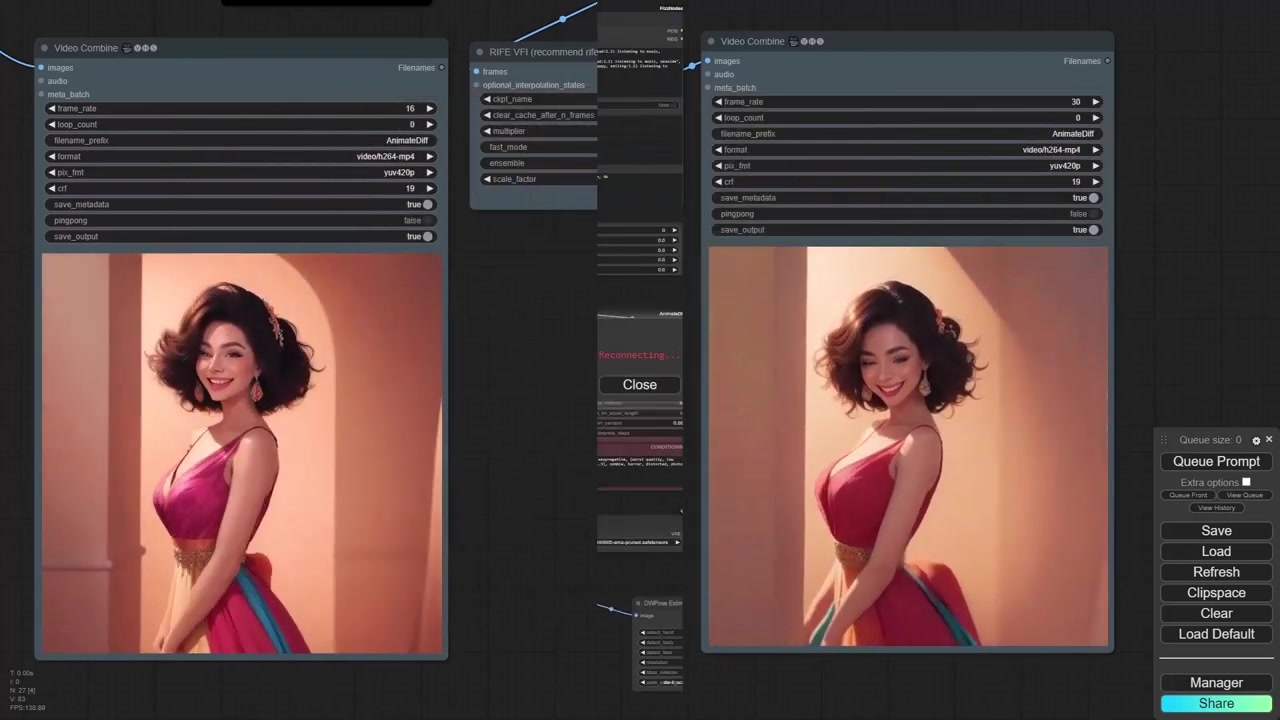
이미지 생성을 위한 모델 선택과 설정 방법?
체크포인트 모델을 선택하여 분위기 있는 이미지 생성해요.
예를 들어, SD 1.5 모델을 사용할 수 있어요.
드림 쉐이퍼는 다양한 이미지 생성을 도와주는 모델이죠.
원본 비디오를 512 * 512 크기로 자른 후, 컨피 UI를 사용하기 위해 준비해요.
비디오 업로드 노드에서 경로를 복사하여 사용하고, 프레임 로드캡 설정 시 최대 프레임수를 결정하고, 스킵 퍼스트 프레임을 사용할 수 있어요.
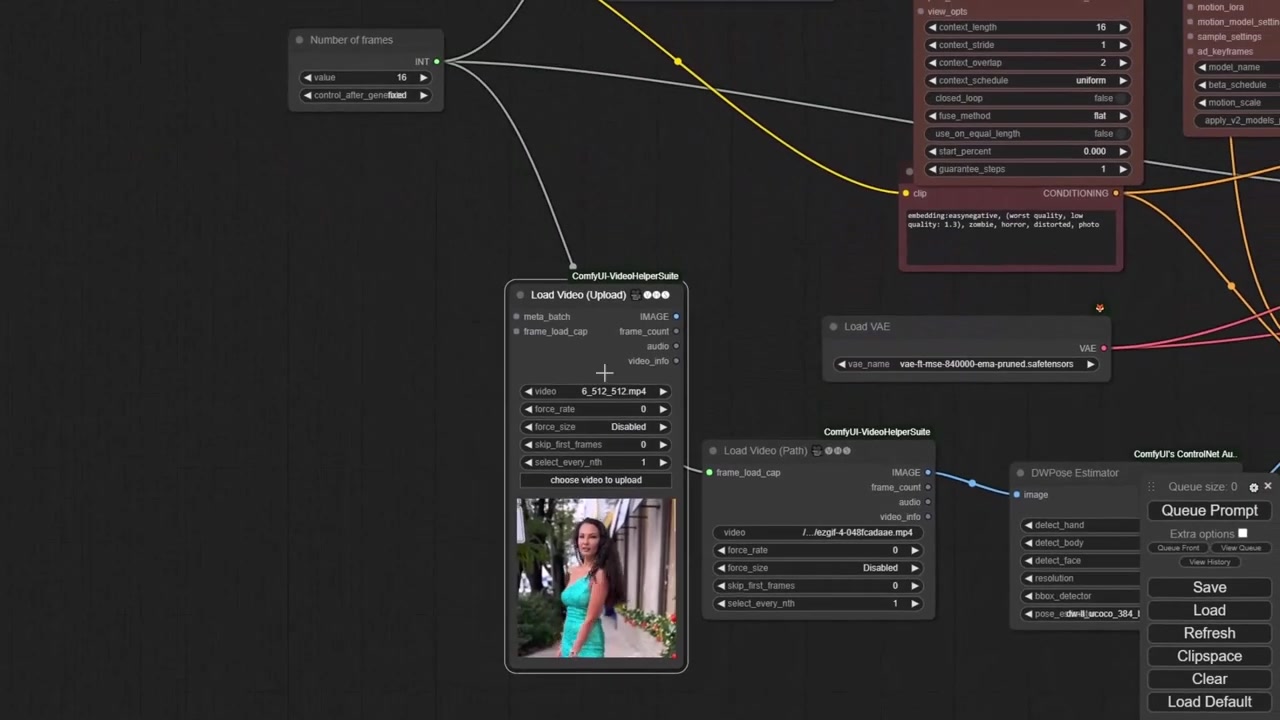
에리 엔의 활용법과 이미지 생성에 대한 과정은?
에리 엔는 프레임을 건너뛰어 사용 가능하며, 1일 경우 처음 32프레임 사용해요.
만약 2일인 경우 홀수 프레임을 건너뛰어 사용하는데, 프레임수를 64프레임으로 늘리고 싶다면 중간 홀수 프레임을 건너뛰어 전체 64프레임을 사용할 수 있어요.
프레임로드 캡 설정이 32인 경우 최종 영상에는 32개 이미지를 보여주고, 타이틀마다 연결하여 동일한 숫자로 설정해요.
이미지의 포즈와 해상도를 결정하는 DW포즈 노드를 활용하여 이미지 생성 과정을 설명하고 있어요.
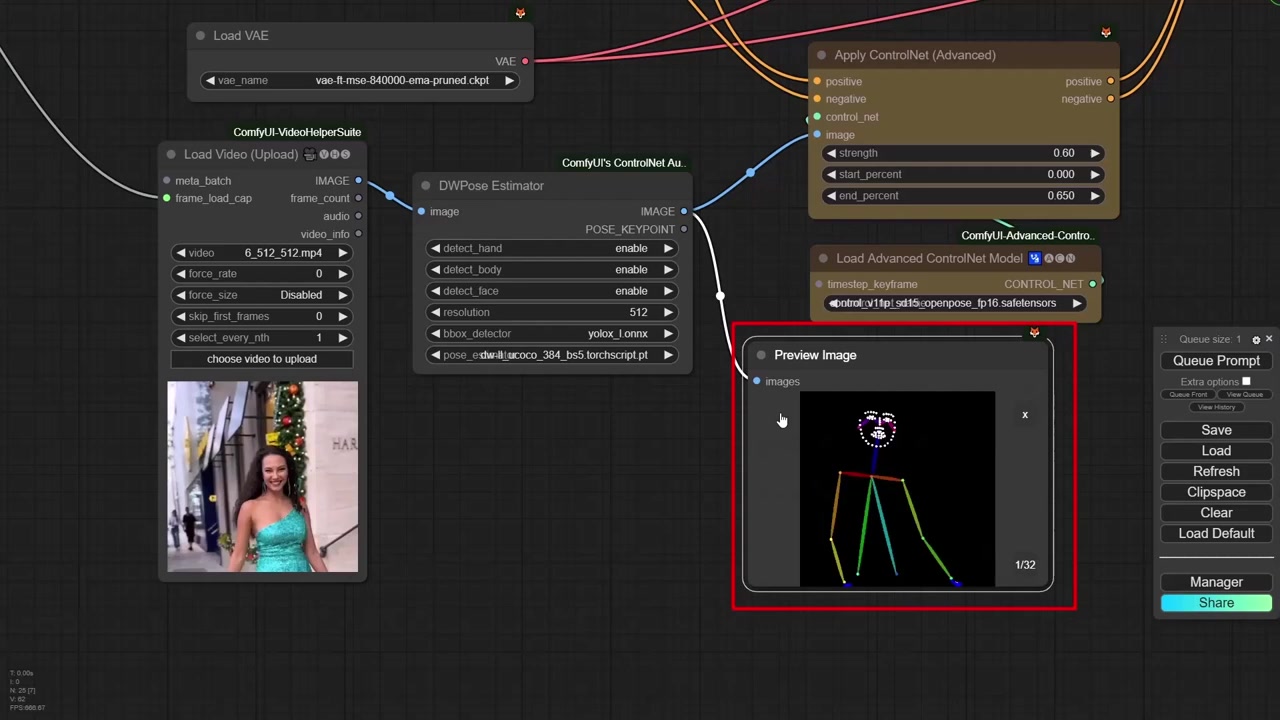
322개 이미지로 영상 제작하는 과정?
322개 이미지 연결하여 비디오로 만드는 과정 소개해요.
비디오 콤바인 노드를 활용하여 이미지를 묶어 최종 영상으로 제작하고, 생성된 322개 포즈 이미지로 컨트롤을 활용해 영상을 만들었어요.
모델은 '오픈포즈 FP 10'을 사용했죠.
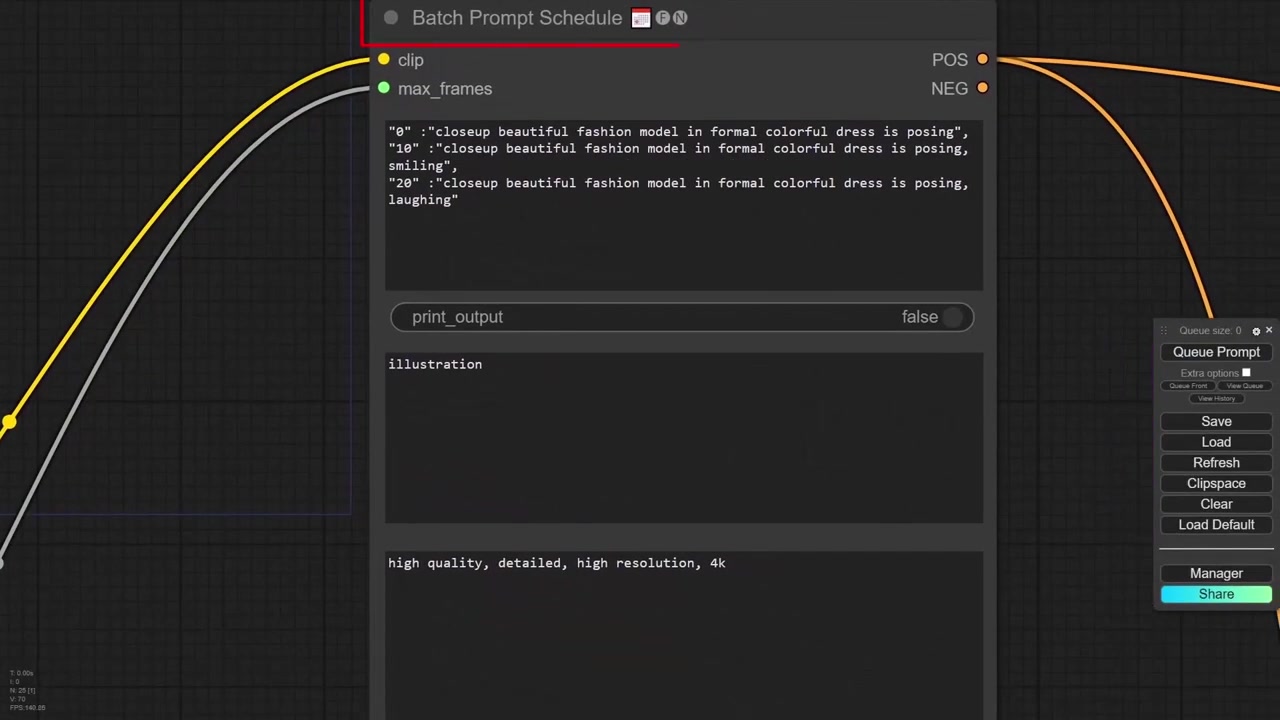
모델을 위한 이미지 제작 프로세스는?
프로젝트를 시작하면 모델이 드레스를 입은 포즈로 설정하고, 다양한 프롬프트를 다른 프레임에 배치할 수 있어요.
프레임 번호와 해당하는 프롬프트를 설정하여 고퀄리티 이미지 생성 및 케이 샘플러에 적용하는 것이 주된 작업이에요.
레이턴트 이미지 및 프티 레이턴트 이미지를 활용하여 32개의 이미지를 만들며, 숫자 입력은 직접 수정하는 방식으로 처리하죠.
이렇게 제작된 이미지를 케이 샘플러에 전달하여 이미지 크기 및 퀄리티를 조정하고, 완성된 이미지는 K 샘플러에 제출해요.
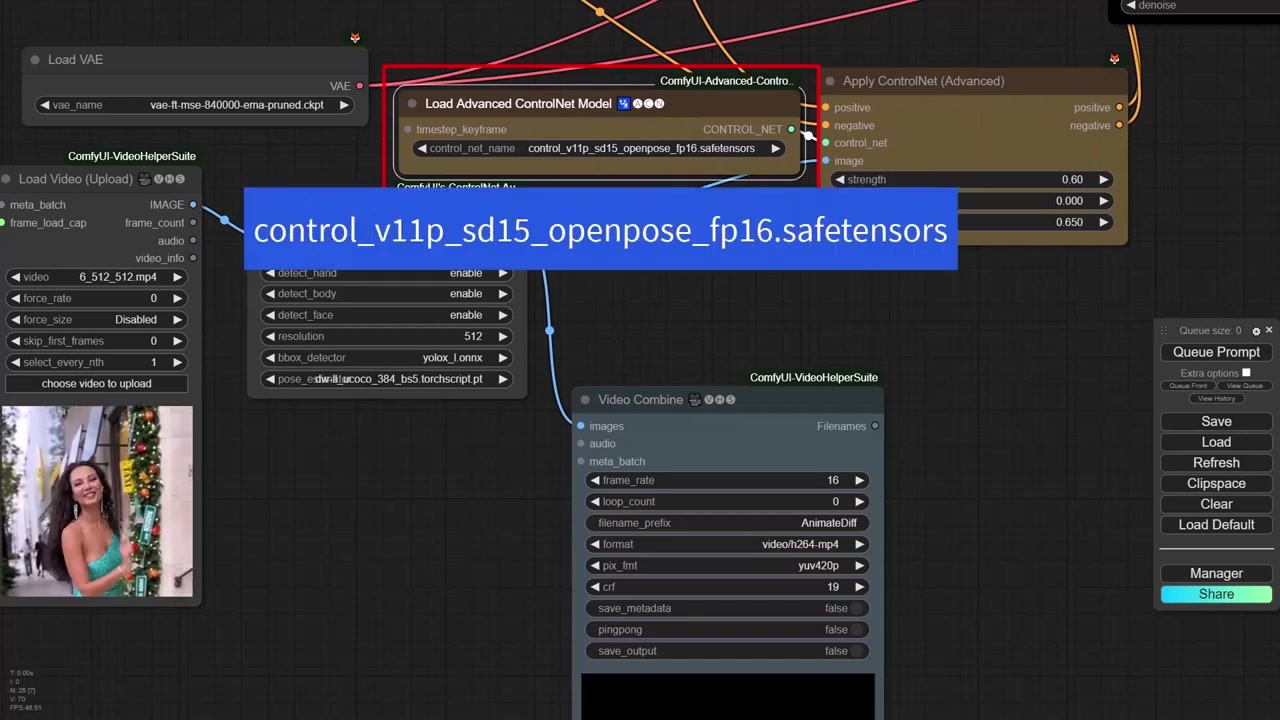
이미지 처리 모델을 조정하고 샘플러 이미지 생성하는 방법
이 모델을 다운로드할 수 있는 링크는 영상 설명란에 제공되었어요.
파지티브와 네거티브 프롬프트를 연결하며, 설정을 조정하여 이상한 결과가 나오지 않도록 해요.
배치 프롬프트 스케줄을 사용하여 이미지 수를 32개로 조절하며, 타이틀과 사이즈를 조정하여 원하는 샘플러 이미지를 만들 수 있어요.
스텝을 15로 설정하고 샘플러 ddpm을 활용하여 다양한 이미지를 만들어 볼 수 있어요.
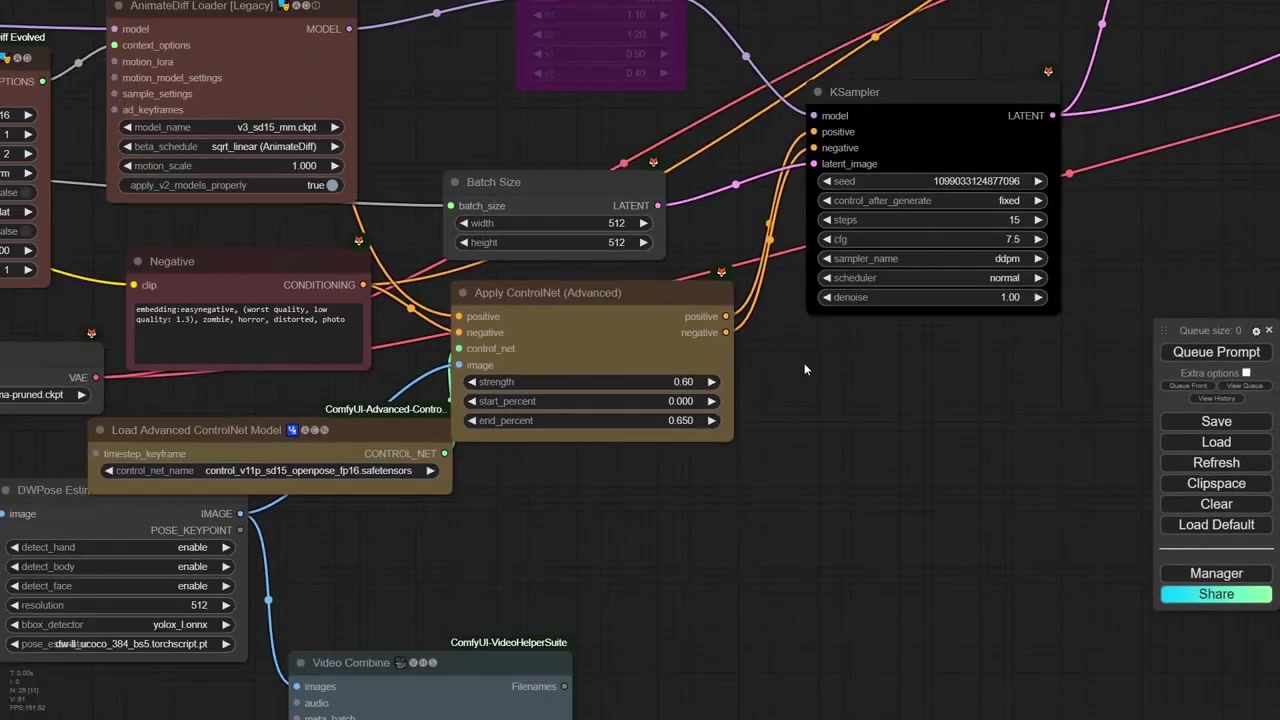
애니메이트 디프로 모델과 애니메이션 제작 과정?
애니메이트 디프를 사용하여 모델 v3 SD 1.5 어댑터를 로드하고 연결해요.
로더 노드를 변경해 모델과 클립을 연결하고 양성/음성 패스로 이어주며, 애니메이트 디프를 활용해 동일한 프로세스로 애니메이션을 제작해요.
콘텍스트 랭스를 조절하여 영상을 16프레임 단위로 생성한 뒤 32프레임으로 두 번 만들어요.
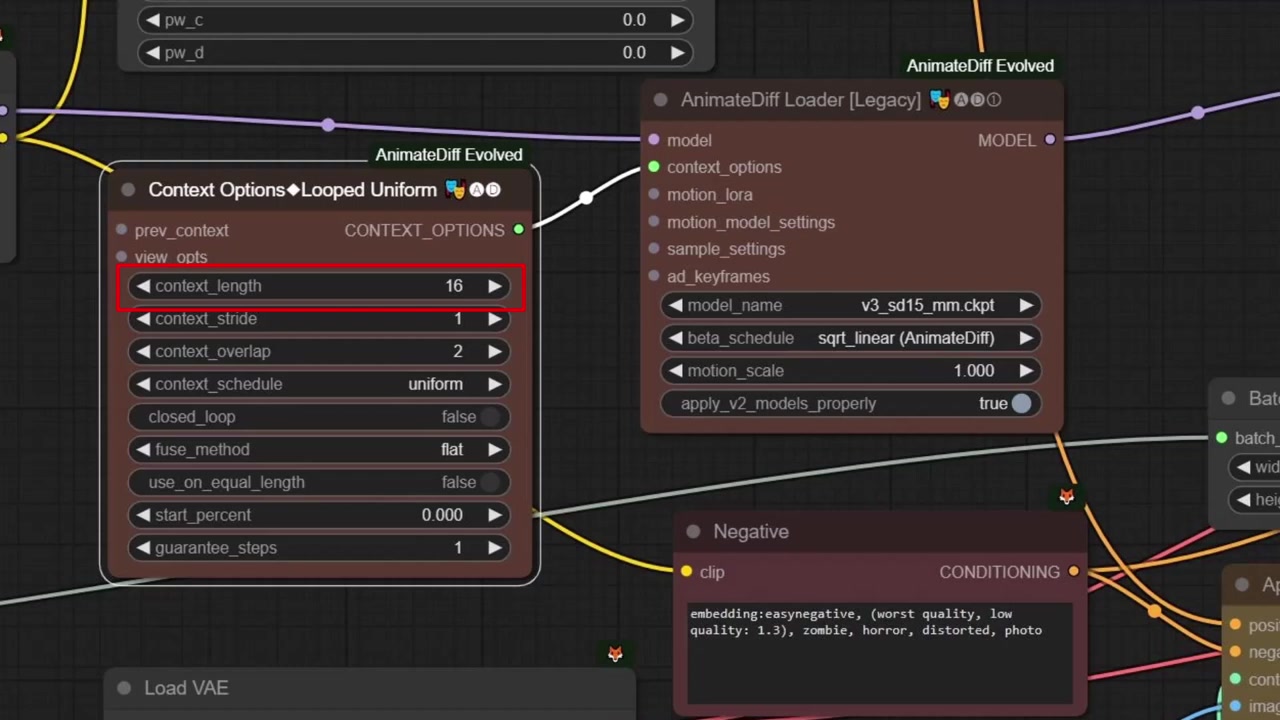
애니메이트 디프로더 업데이트 및 모델 파일 설정 설명
첫 번째 워크플로우 후 애니메이트 디가 업데이트되어 새로운 로더가 도입되었어요.
애니메이트 디프로더는 레거시와 디프리케이티드 버전이 있고, 최신 노드 사용은 선택 사항이에요.
모델 파일은 v3 SD 1.5 mm이며, 컨피 UI폴더 안의 애니메이트 디프폴더에 추가하여 사용할 수 있어요.
애니메이트 디프모델 파일은 영상 설명 아래 링크로 다운로드 가능하며, 이를 추가 후 프로세스를 진행하면 돼요.
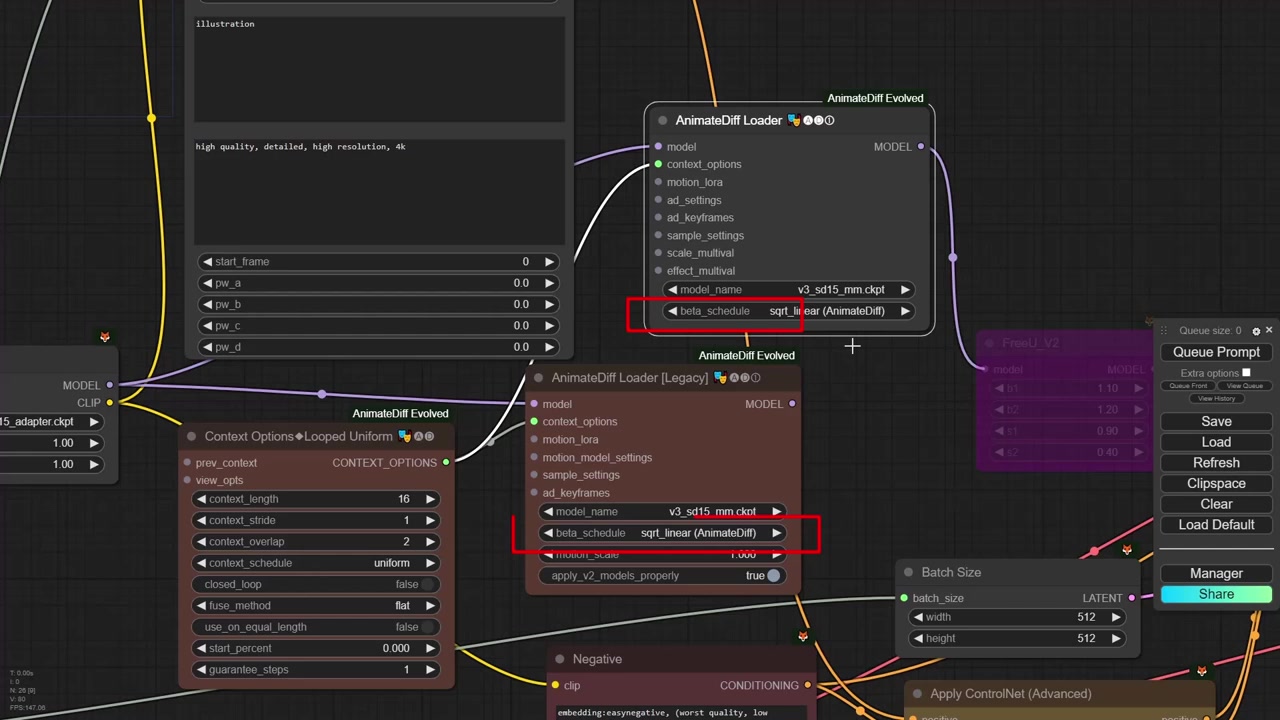
이미지 생성 및 편집을 통한 영상 제작의 핵심은?
영상 제작 과정에서 프리유 노드, 체크포인트에 대해 설명해요.
케이 샘플러 사용하고 디코더를 통해 이미지 생성 과정 진행해요.
32개의 이미지를 생성한 후 비디오 콤바인을 통해 2초 영상을 제작합니다.
애니메이트 디프 및 컨트롤 렛을 사용하여 부드럽고 일관된 영상을 만드는 것이 중요해요.
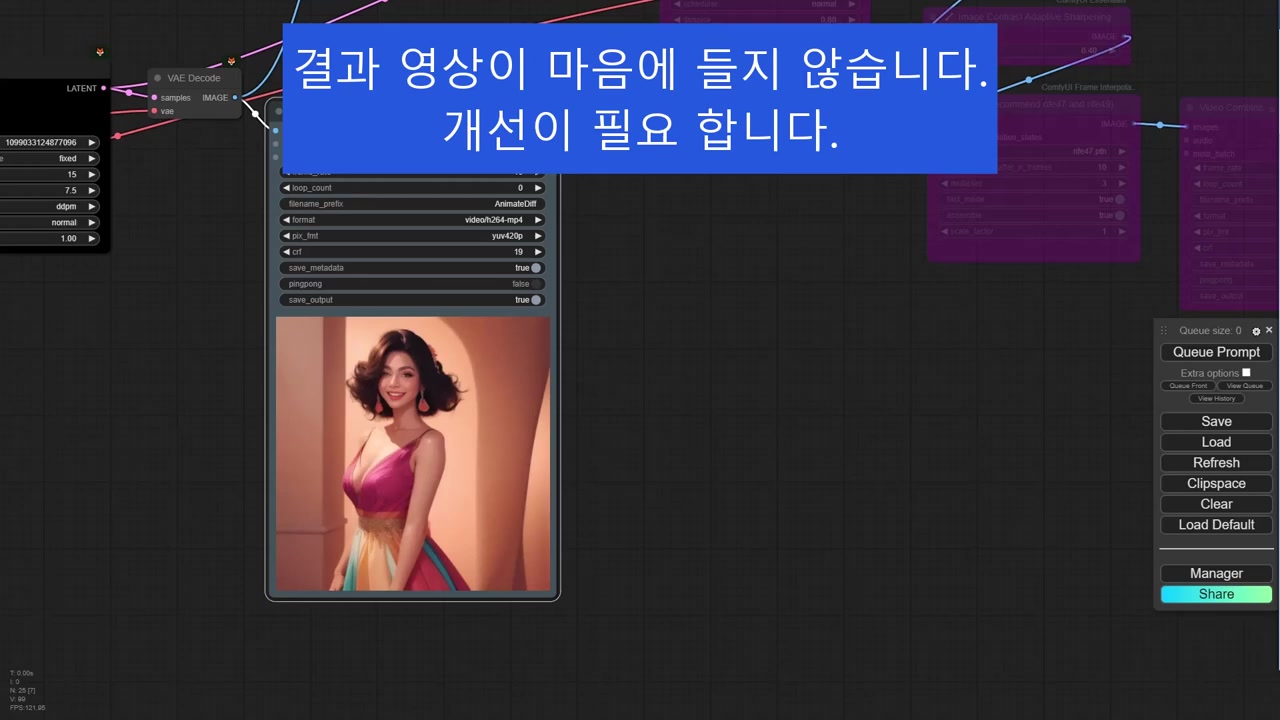
이미지 품질 개선을 위한 모델 파일 다루기
VAE 디코더에서 생성된 32개의 최종 이미지를 개선하기 위해 컨트롤 S 사용해요.
컨트롤넷 모델을 다운로드하여 애니메이트 딥폴더에 넣고 '케이 샘플러'에 적용하구요.
이미지 샤프니스를 높이기 위해 노드를 이용하며, 왼쪽은 개선된 이미지, 오른쪽은 샤프니스 조정된 이미지로 비교 가능해요.
샤프니스 조정은 개인 취향에 달려 있고, 원하지 않을 경우 노드 삭제 또는 불능 상태로 설정 가능해요.
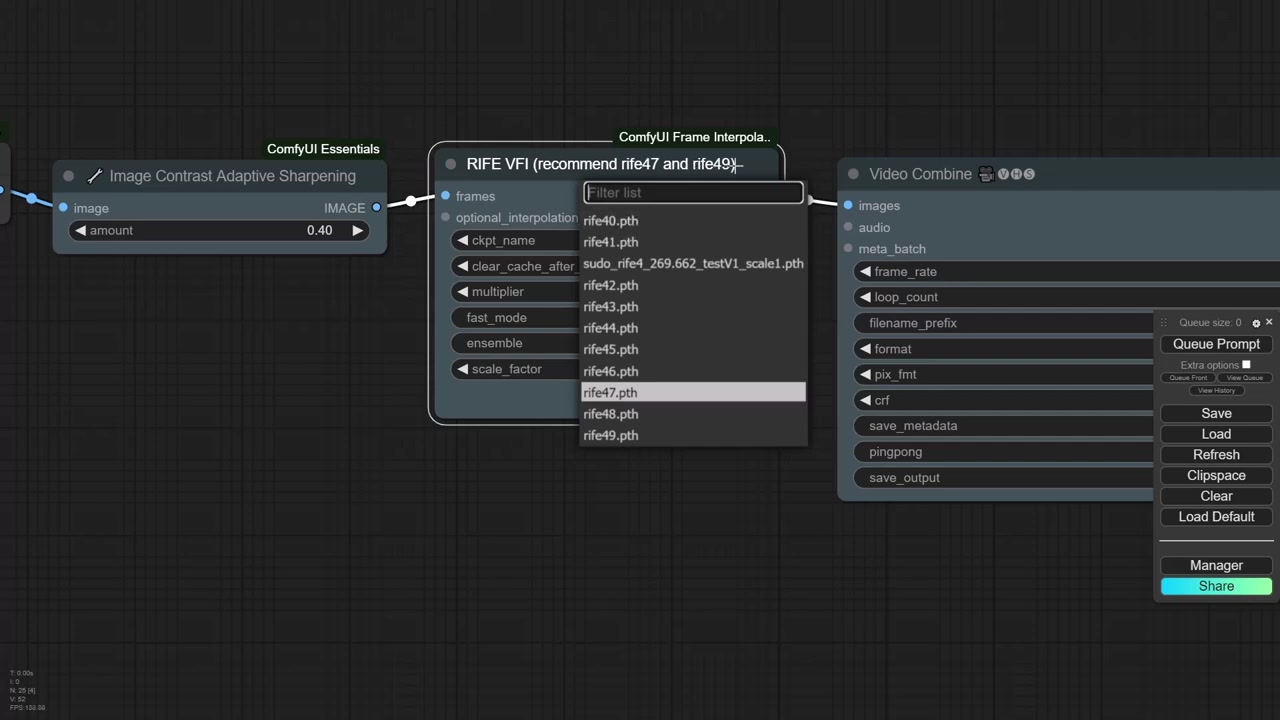
33배율 노드 작용과 이미지 개선은?
멀티플라이어 3이므로 32 * 3은 96, 즉 세 개의 이미지가 생성돼요.
애니메이트 디프를 사용하여 이미지 개선하면 일관성 있는 영상 생성해요.
원본 영상과 비교 시, 90개 이상의 이미지로 부드러운 영상을 구현해요.
워크플로우 개선 필요성을 노트하며, 디테일한 이미지 풍의 영상을 추구해요.
자신만의 개선된 워크플로우를 통해 원하는 영상 결과를 달성할 수 있어요.